Server-Sicherung mit dem Windows Server Backup-Dienst
Für das Betriebssystem Windows Server hat Microsoft integrierte Dienstprogramme und Komponenten für die vollständige oder teilweise Sicherung des Systems bereitgestellt - Windows Server Backup.
Mit dieser Komponente können Sie geplante Sicherungen oder Sicherungen in Echtzeit auf einem lokalen Datenträger oder in einem Netzwerk-Dateispeicher durchführen. Als Nächstes werden wir den Prozess der Installation der Komponente Windows Server Backup betrachten und eine vollständige Sicherung des gesamten Systems auf einem Netzwerkspeicher unter Verwendung des SAMBA/CIFS-Protokolls durchführen. In diesem Beispiel verwenden wir die CloudBox-Lösung von Introserv, die eine Reihe gängiger Dateiübertragungsprotokolle unterstützt und sich hervorragend für die Speicherung von Backups des Systems oder einzelner Anwendungen eignet. Der Verbindungsprozess ist für jeden Netzwerkspeicher relevant, der über das SAMBA-Protokoll arbeitet.
Dateispeicher als Netzlaufwerk anbinden
1. Öffnen Sie den Explorer - Dieser PC - Netzlaufwerk zuordnen ...
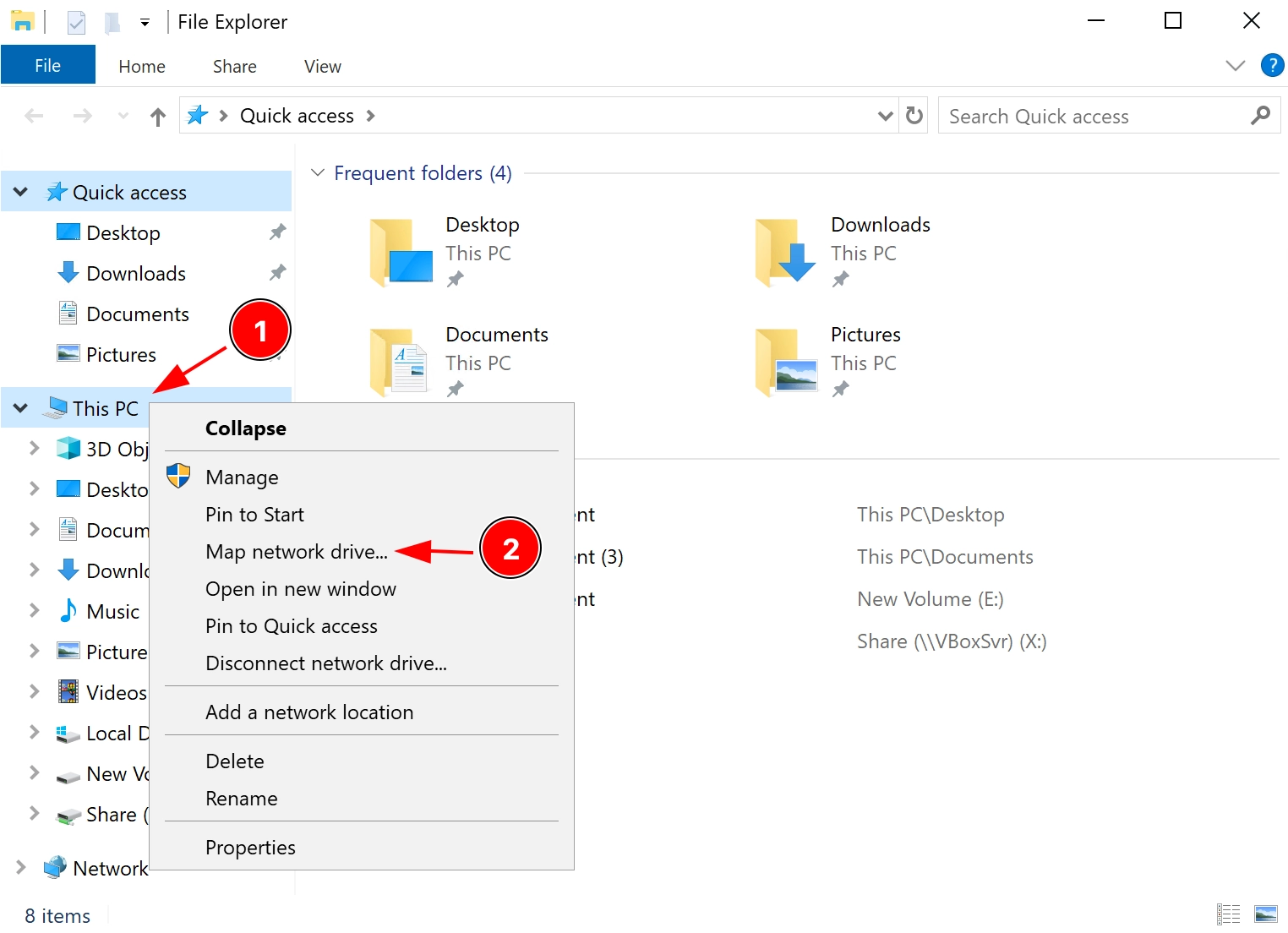
2. Geben Sie die Adresse des Ordners im Format \\Ihre_Netzwerkfreigabe an und klicken Sie auf die Schaltfläche Fertig stellen. Wenn für die Verbindung mit Ihrer Netzwerkressource eine Autorisierung erforderlich ist, wird ein Fenster zur Eingabe von Login und Passwort angezeigt. Füllen Sie das Formular aus und danach wird das Netzlaufwerk im Windows Explorer angezeigt .
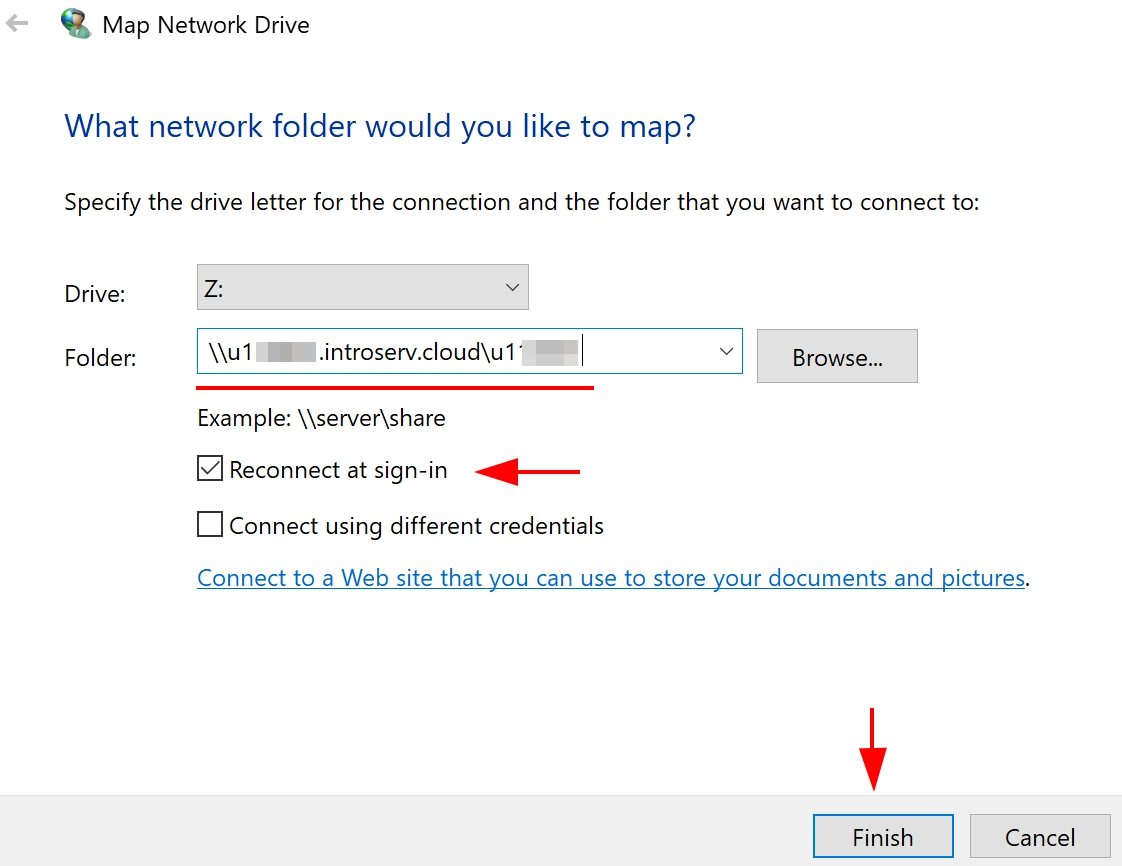
Das Netzlaufwerk kann bereits zum Speichern Ihrer Dateien verwendet werden. Es kann in den Einstellungen von Anwendungen angegeben werden, die gesichert werden müssen. Um den gesamten Server zu sichern, können Sie die Komponente Windows Server Backup verwenden.
Installieren der Komponente Windows Server Backup
Der schnellste Weg, diese Komponente zu installieren, ist über die PowerShell-Konsole
1. Überprüfen Sie, ob die Komponente installiert ist:
Get-WindowsFeature Windows-Server-Backup
Wenn die Komponente bereits installiert ist, wird Folgendes angezeigt:

Die Komponente ist nicht installiert, steht aber zur Installation zur Verfügung:

2. Wenn die WSB-Komponente nicht installiert ist, installieren Sie sie mit diesem Befehl:
Add-Windowsfeature Windows-Server-Backup –Includeallsubfeature

Alternative Möglichkeit zur Installation von Windows Server Backup über die grafische Oberfläche
1. Gehen Sie über die Schaltfläche Start - Server-Manager - Verwalten - Rollen und Funktionen hinzufügen
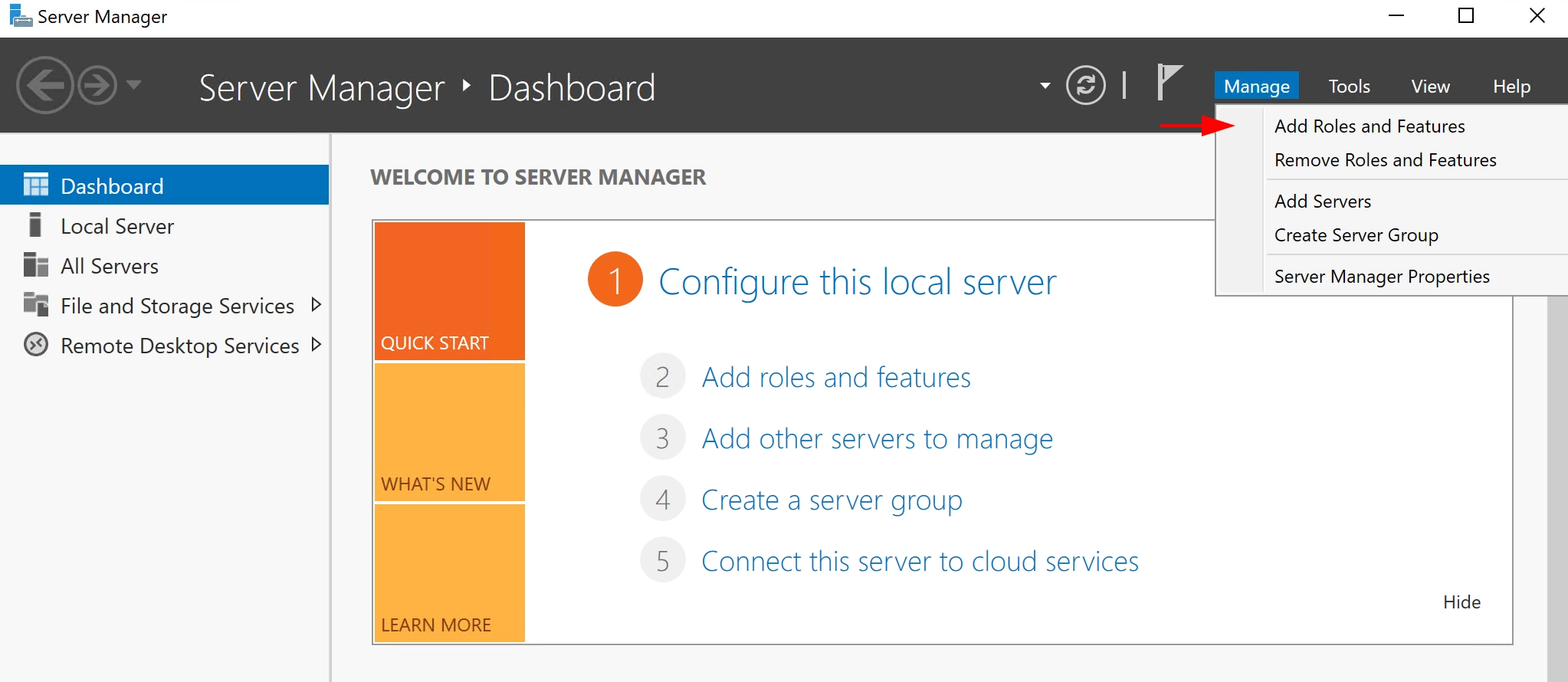
Wählen Sie den Installationstyp Rollenbasierte oder funktionsbasierte Installation und klicken Sie auf Weiter:
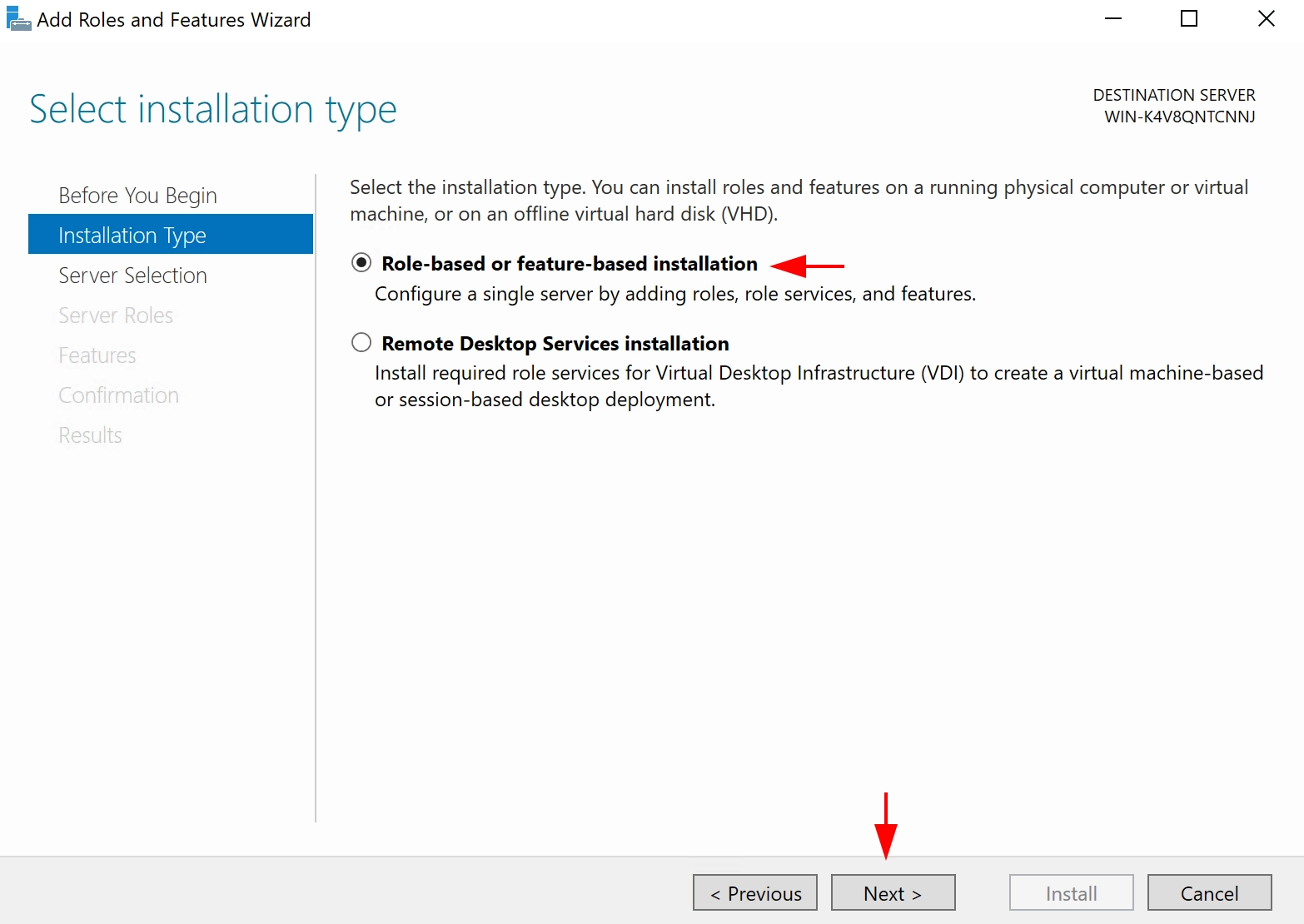
2. Wählen Sie bei der Serverauswahl den aktuellen Server aus und klicken Sie auf Weiter

3. Lassen Sie die Serverrollen unverändert und klicken Sie auf Weiter, und wählen Sie im nächsten Fenster zur Auswahl der Komponenten Windows Server Backup und klicken Sie auf Weiter
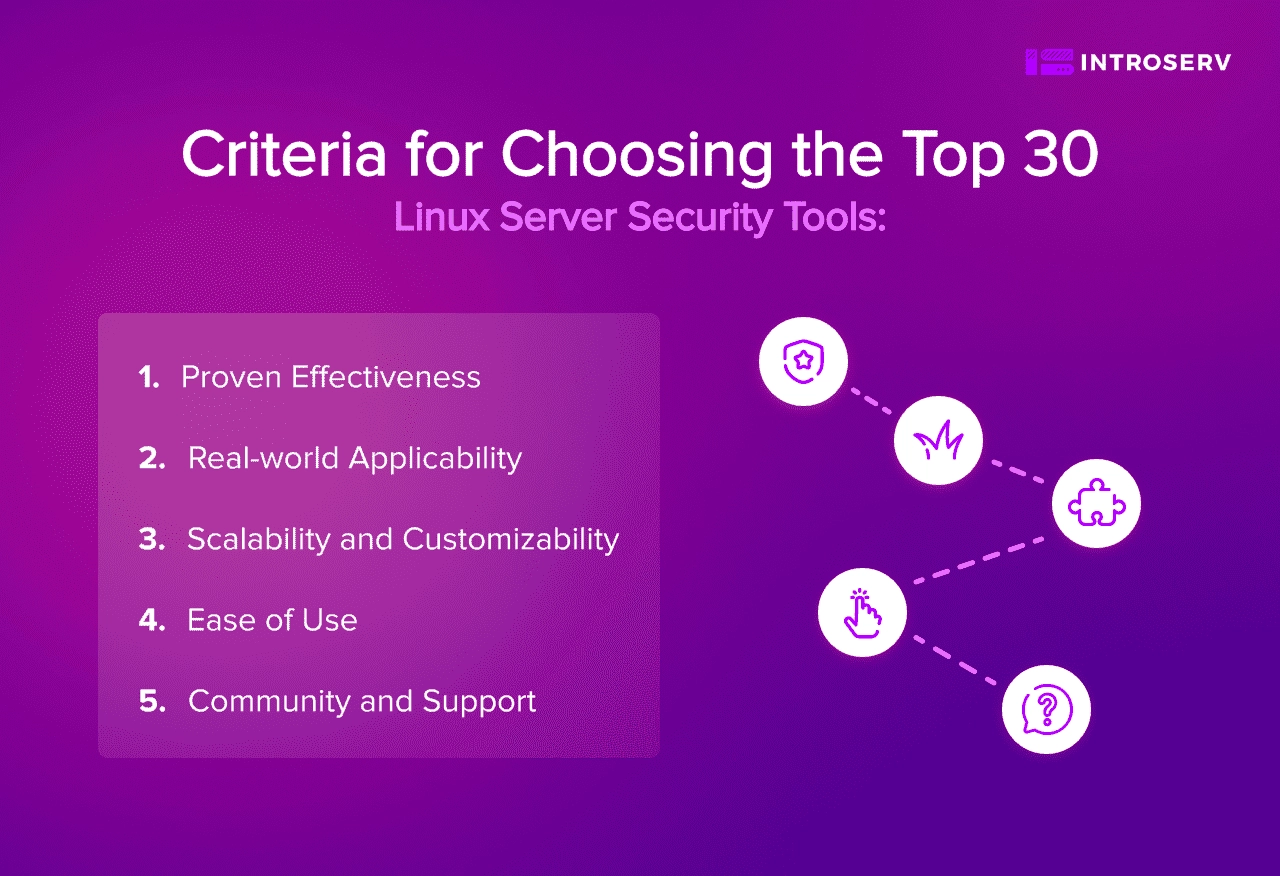
4. Klicken Sie in der Bestätigungsphase auf Installieren und warten Sie, bis der Vorgang abgeschlossen ist.
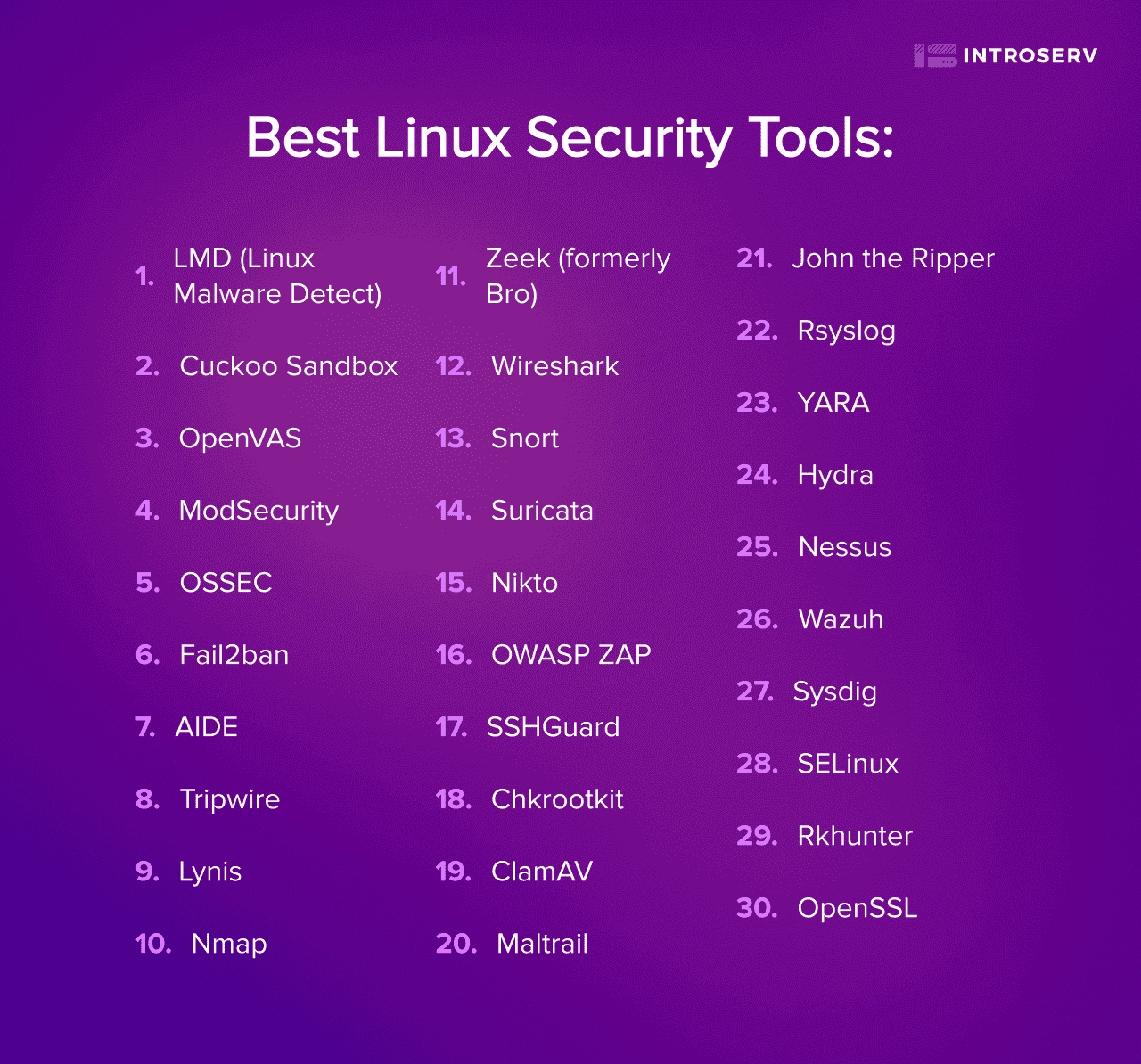
Einrichten und Erstellen einer Systemsicherung
1. Starten Sie die Archivierungskomponente: Start - Server Manager - Tools - Windows Server Backup
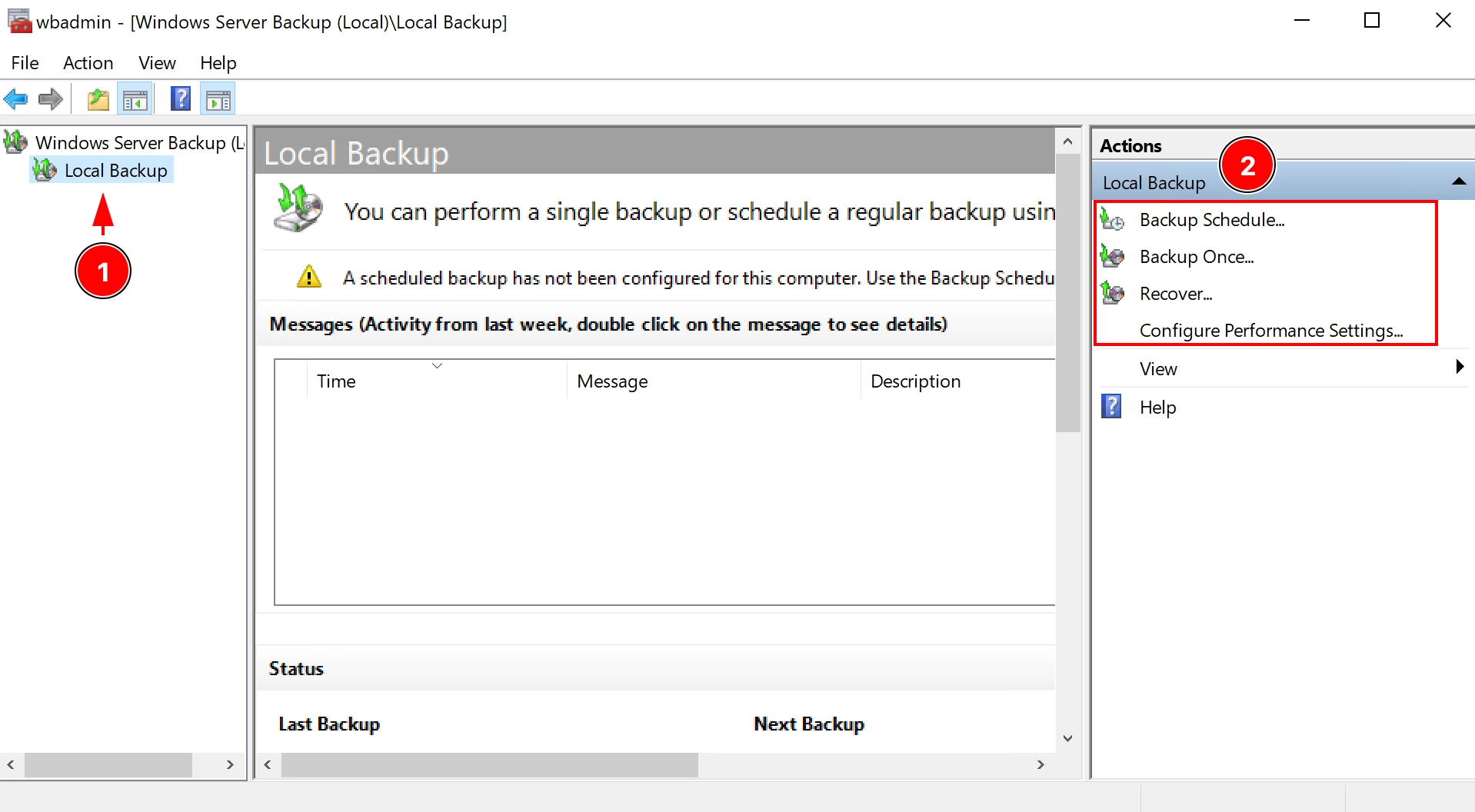
Im Abschnitt Lokale Sicherung gibt es 2 Sicherungsoptionen + Wiederherstellung...:
- Zeitplan für die Sicherung
- Einmalige Sicherung
- Wiederherstellung...
Die erste Option eignet sich für die Einrichtung einer regelmäßigen Archivierung zu einer bestimmten Zeit am Tag.
Ein einmaliges Backup ist eine einmalige Ausführung eines Echtzeit-Backups.
Einmalige Sicherung
1. Öffnen Sie Backup Once - Backup Options - Different options und klicken Sie auf Next
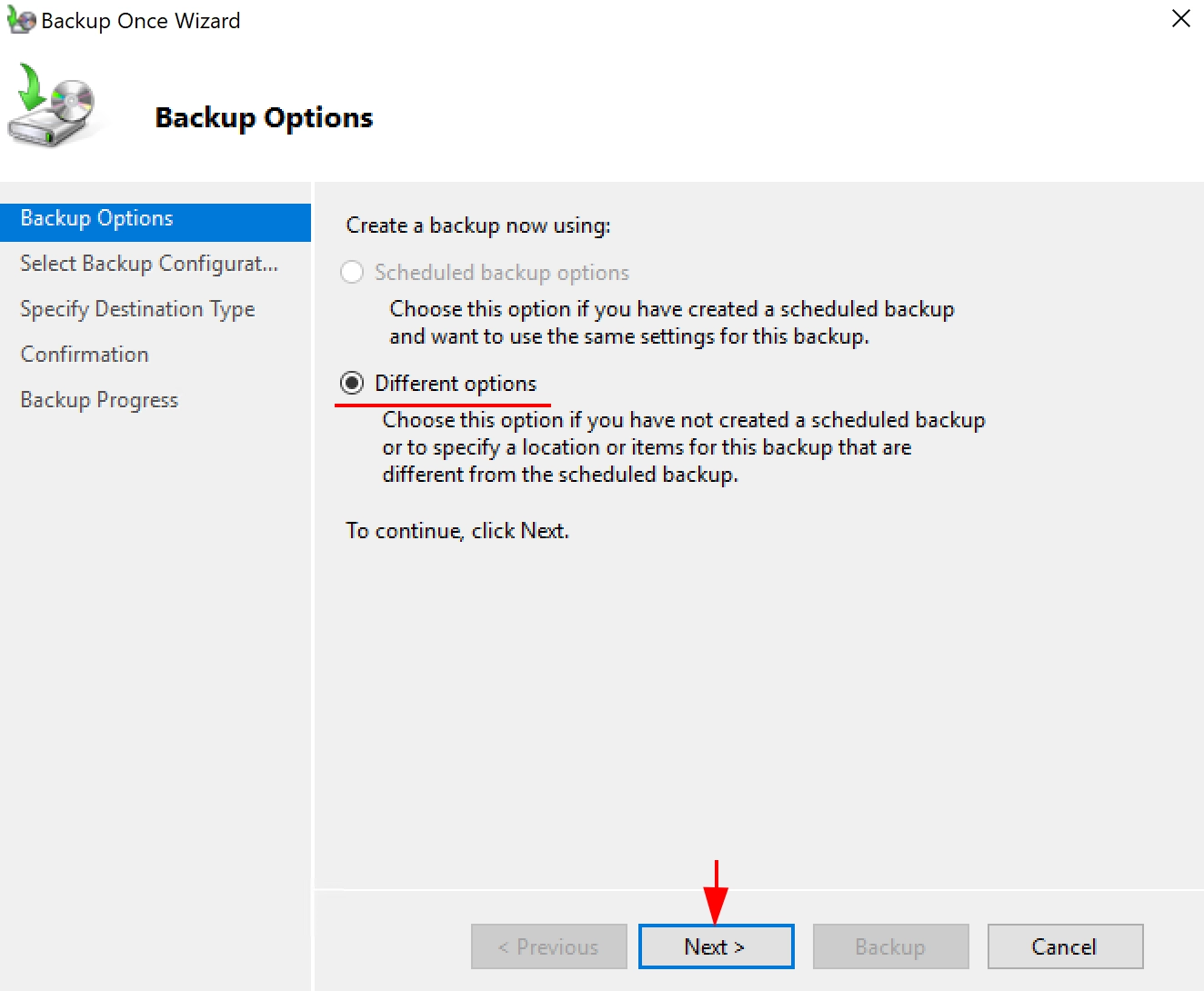
2. Wählen Sie unter dem Punkt Backup-Konfiguration die entsprechende Option. In der Regel wählen Sie die Sicherung des gesamten Servers(Full Server). Es gibt auch eine Option Benutzerdefiniert, mit der Sie einzelne Volumes und Verzeichnisse auswählen können. Wir sehen uns ein Beispiel mit der Option Vollständiger Server an:
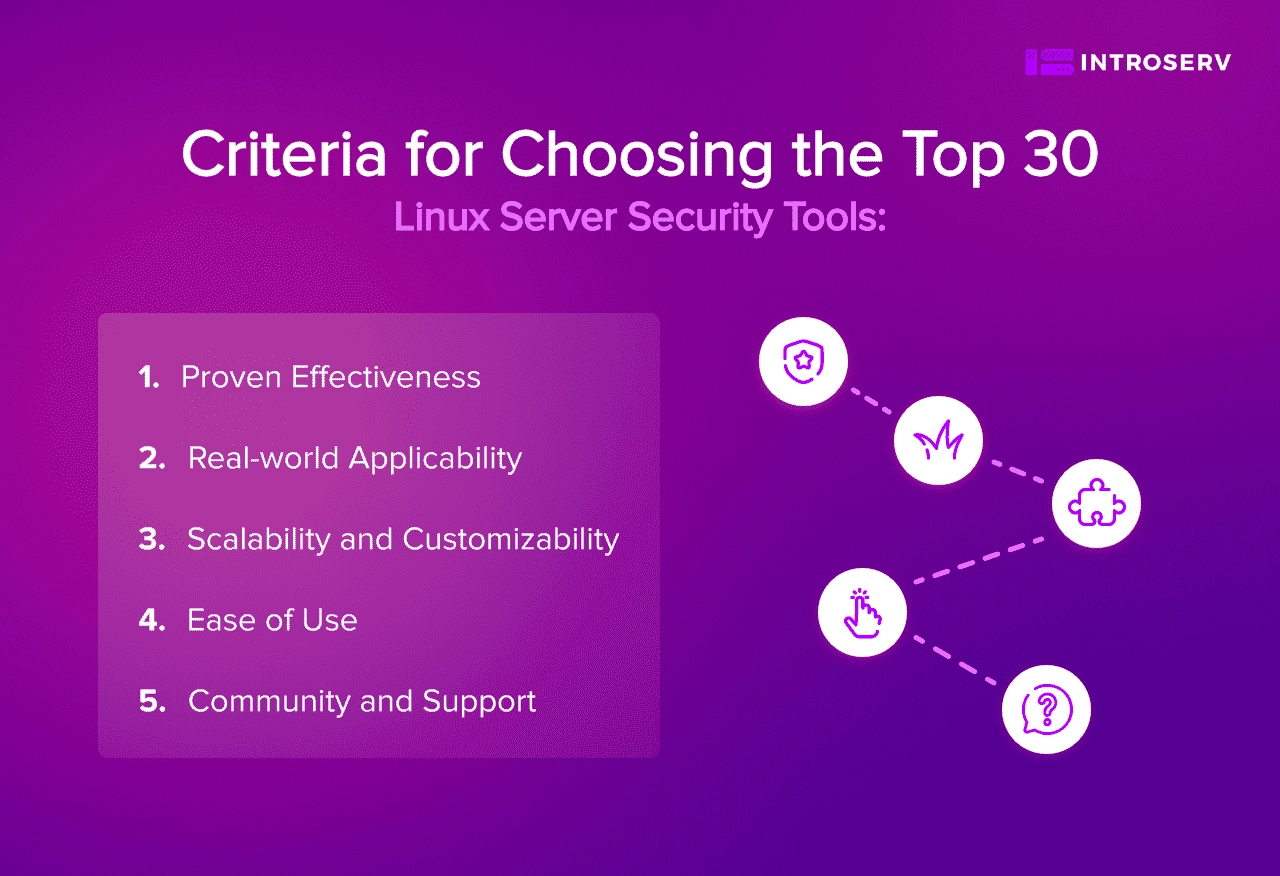
3. Wählen Sie den Zieltyp. In unserem Beispiel werden wir das zuvor zugeordnete Netzlaufwerk verwenden. Wenn Sie Lokales Laufwerk wählen, sollten Sie wissen, dass dieses Laufwerk formatiert und für Backups reserviert wird:
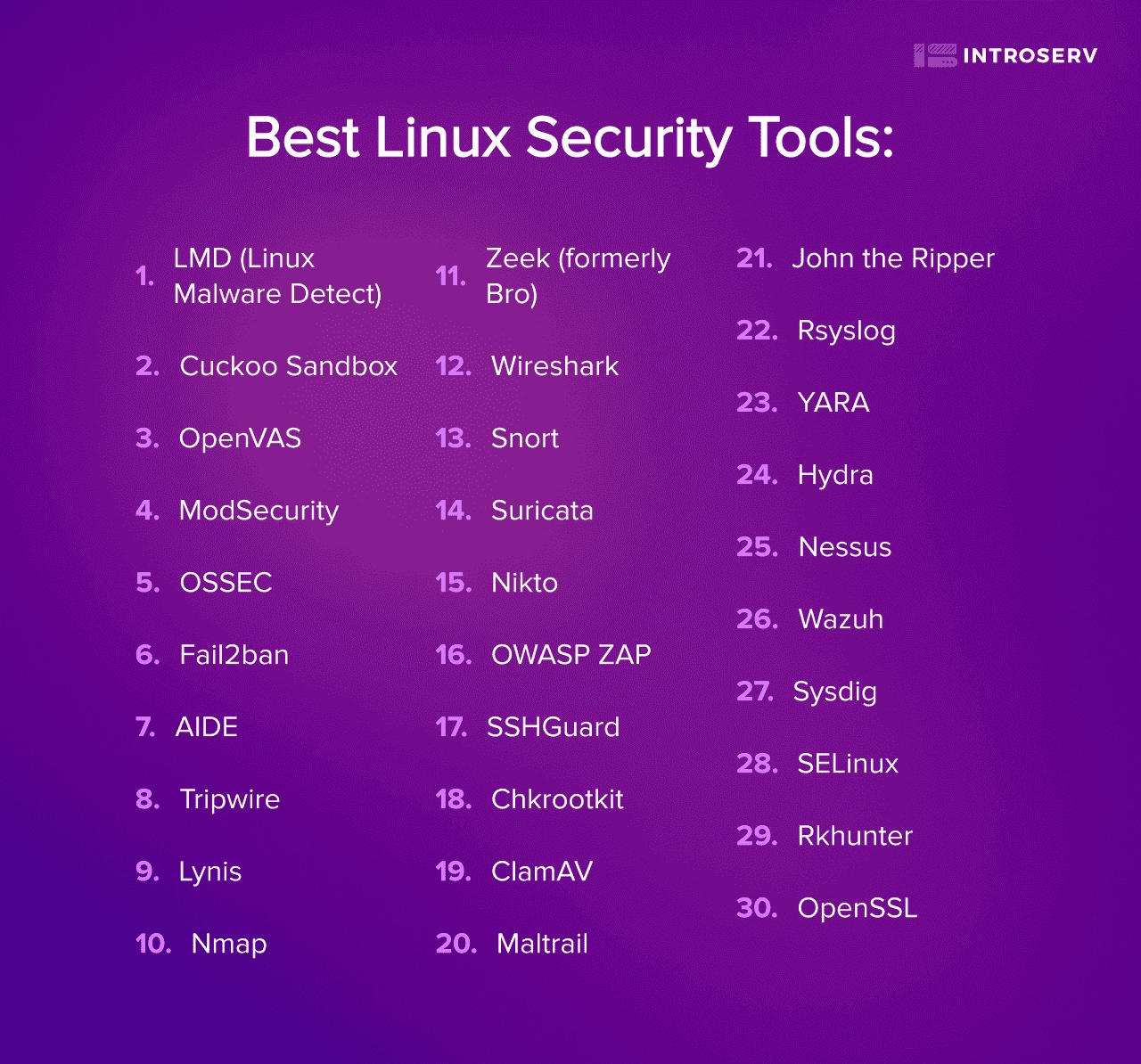
4. geben Sie die Adresse Ihres Netzwerkspeichers ein und klicken Sie auf Weiter.
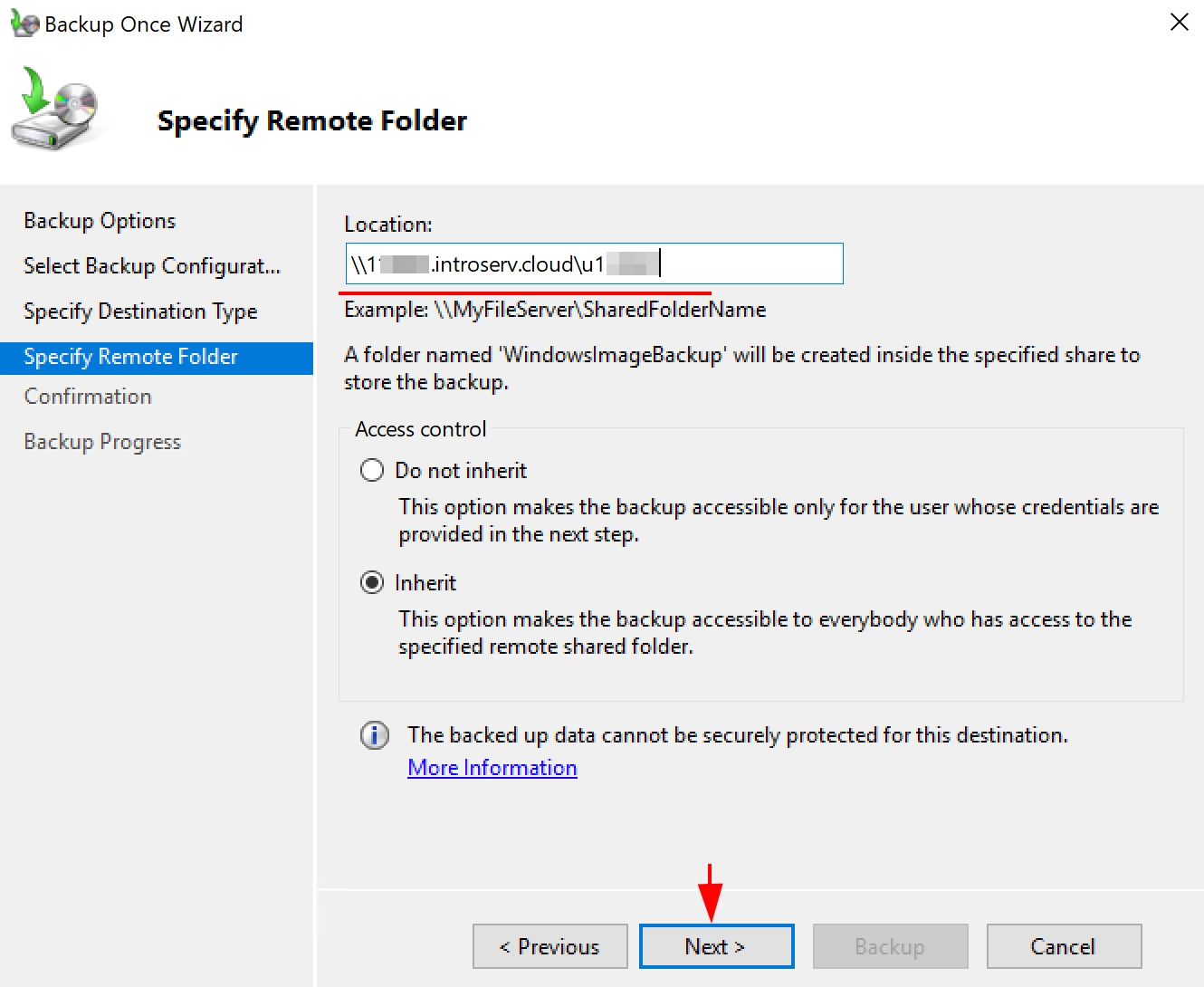
5. Sie sind nun bereit, die Sicherung durchzuführen. Klicken Sie auf die Schaltfläche Backup und warten Sie, bis die Sicherung abgeschlossen ist:
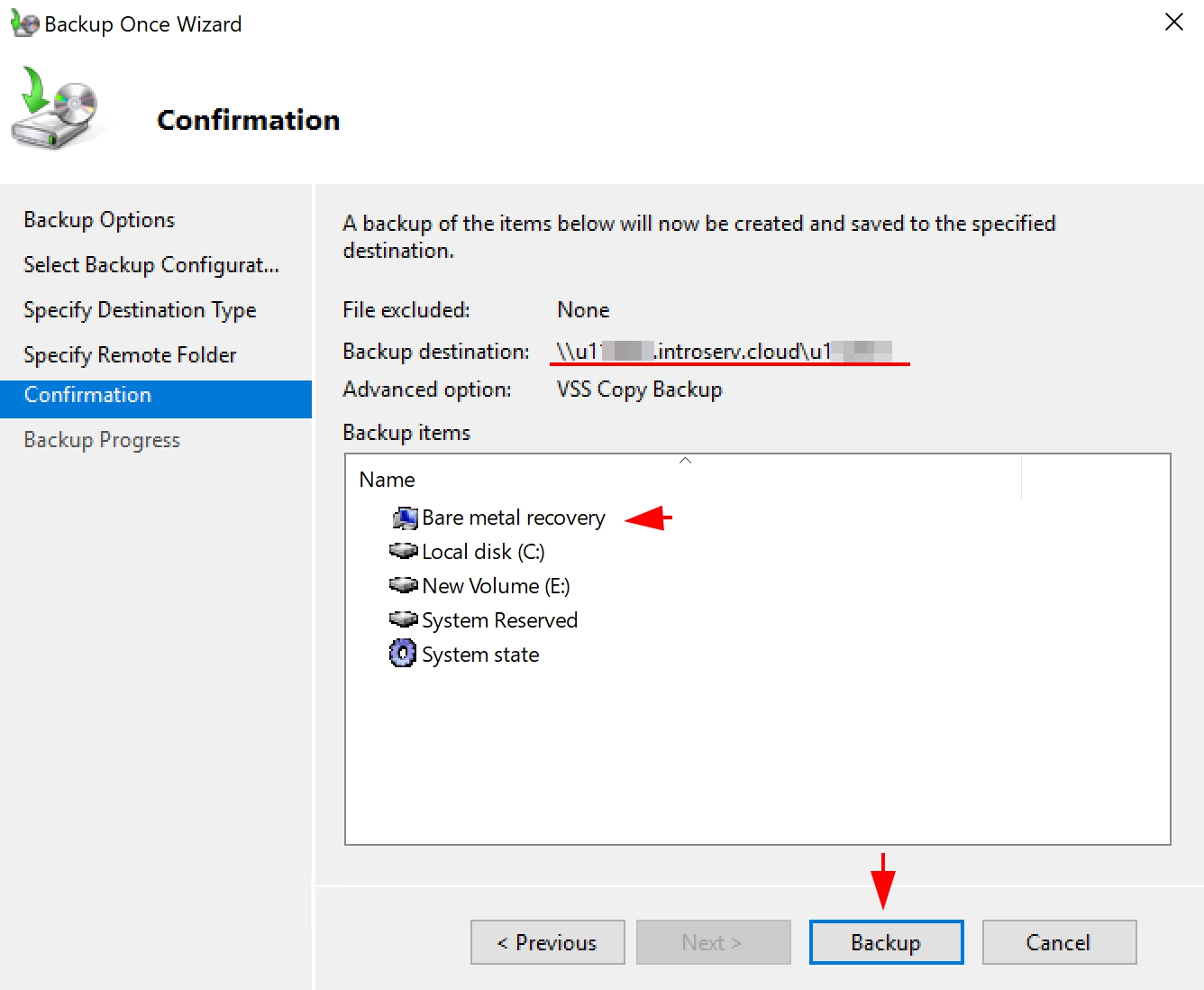
Ein separater WindowsImageBackup-Ordner wird auf dem Netzwerkspeicher erstellt, alle anderen Dateien auf dem Speicher werden gesichert und sind von der Sicherung nicht betroffen.
So sieht das Fenster im Backup-Prozess aus:
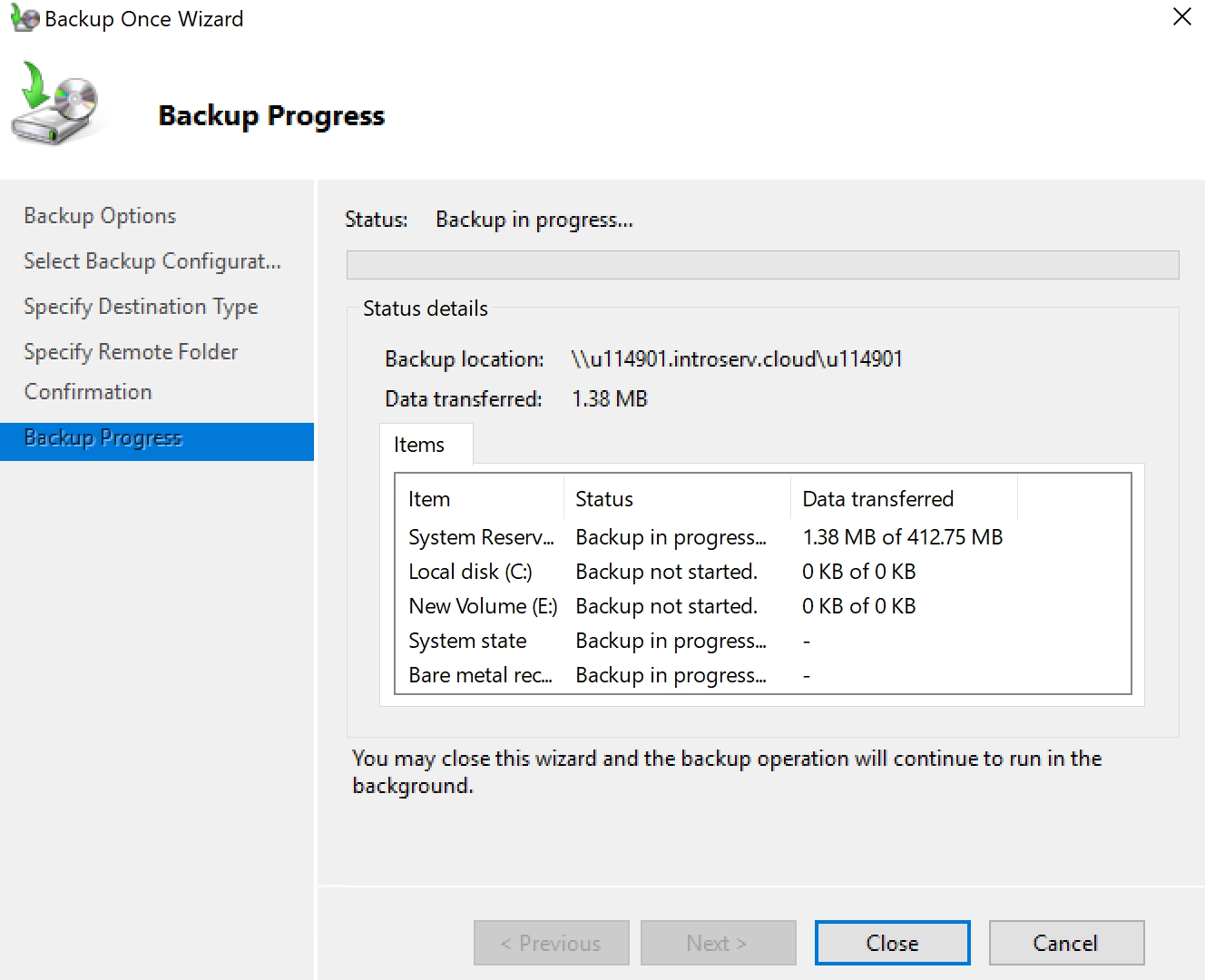
Diegeplante Sicherung des Systems wird auf ähnliche Weise konfiguriert, der einzige Unterschied ist ein zusätzlicher Punkt in den Einstellungen des Sicherungsplans. Sie müssen die Ausführungszeit des Backups und die Häufigkeit während des Tages angeben. Die WSB-Komponente erstellt das Backup selbständig.













































